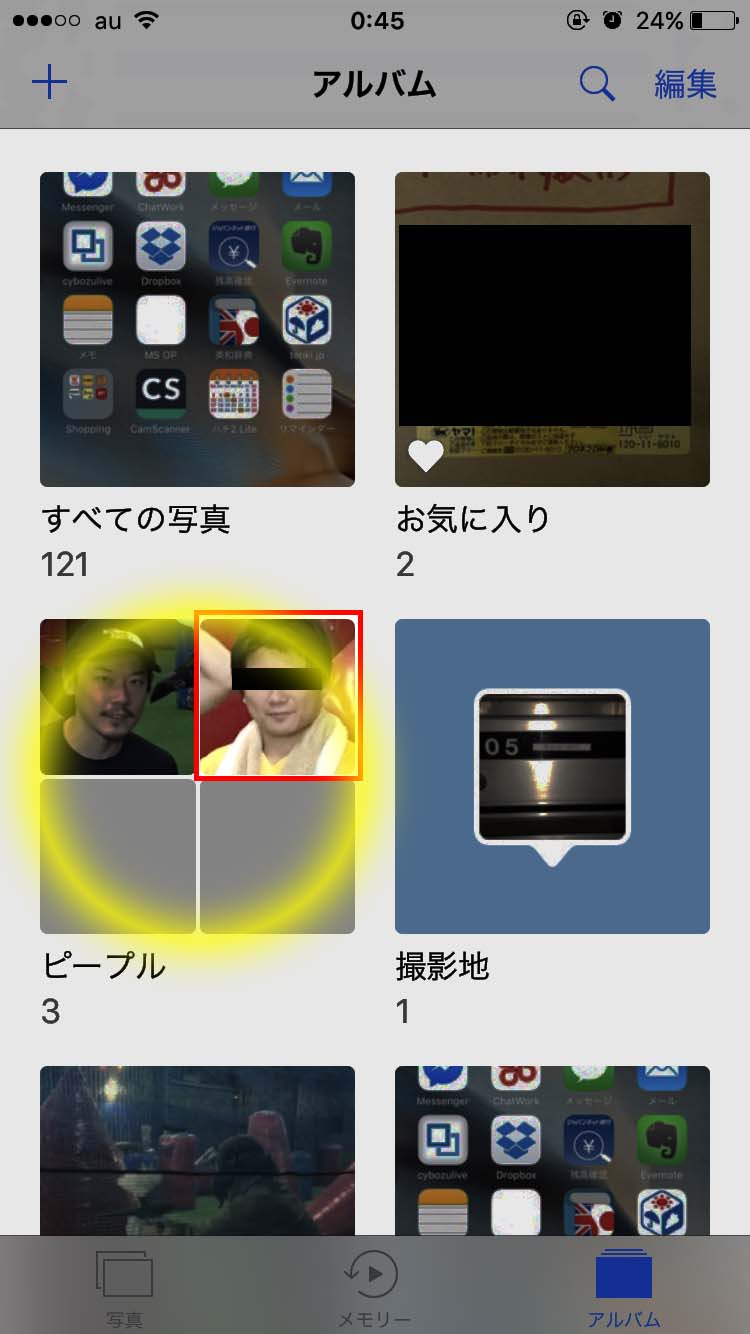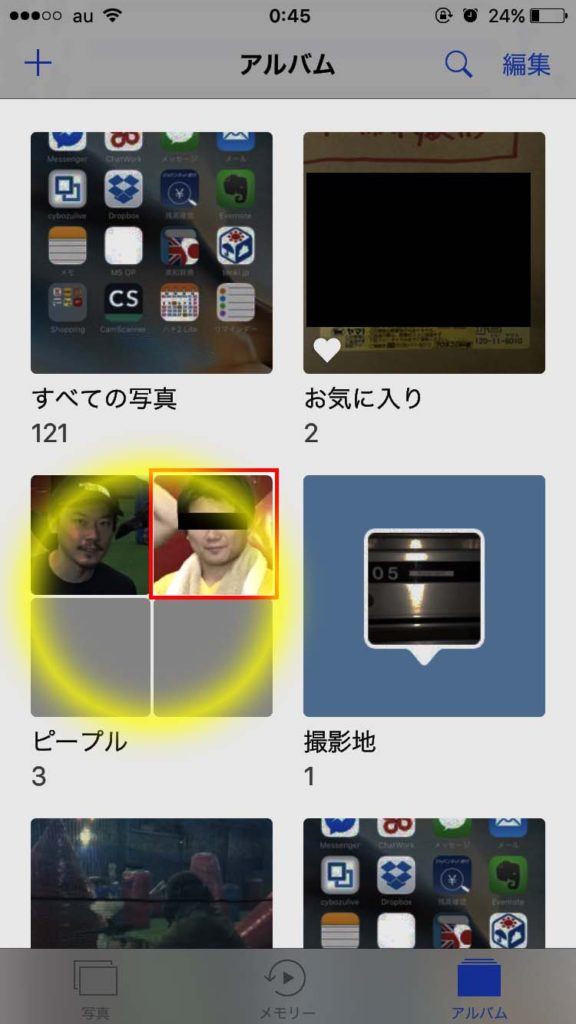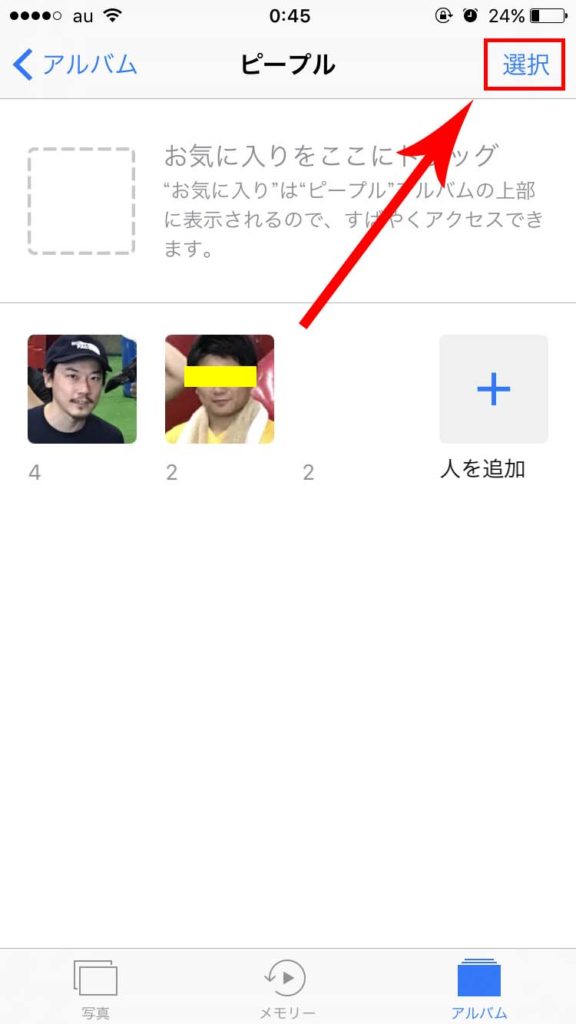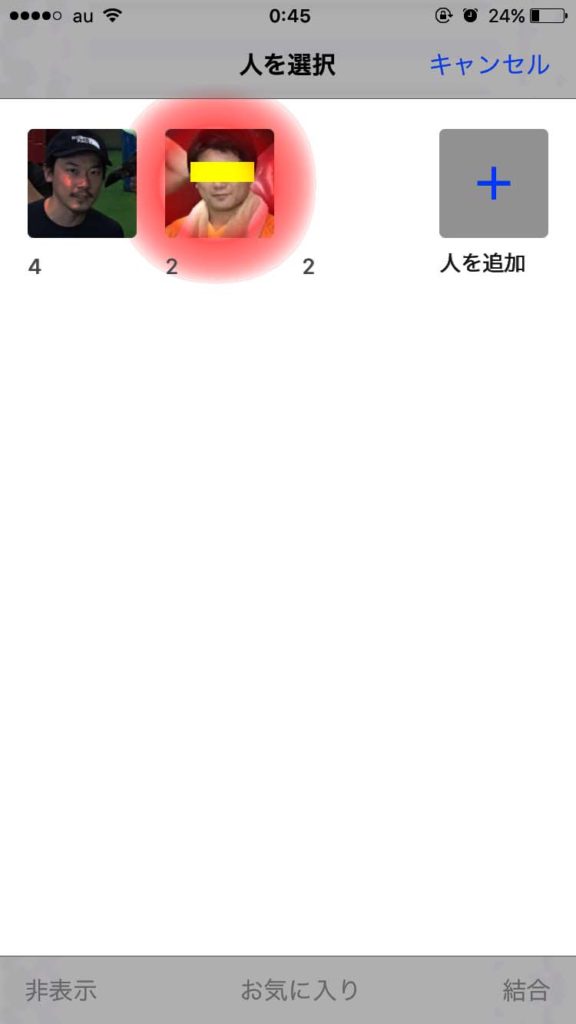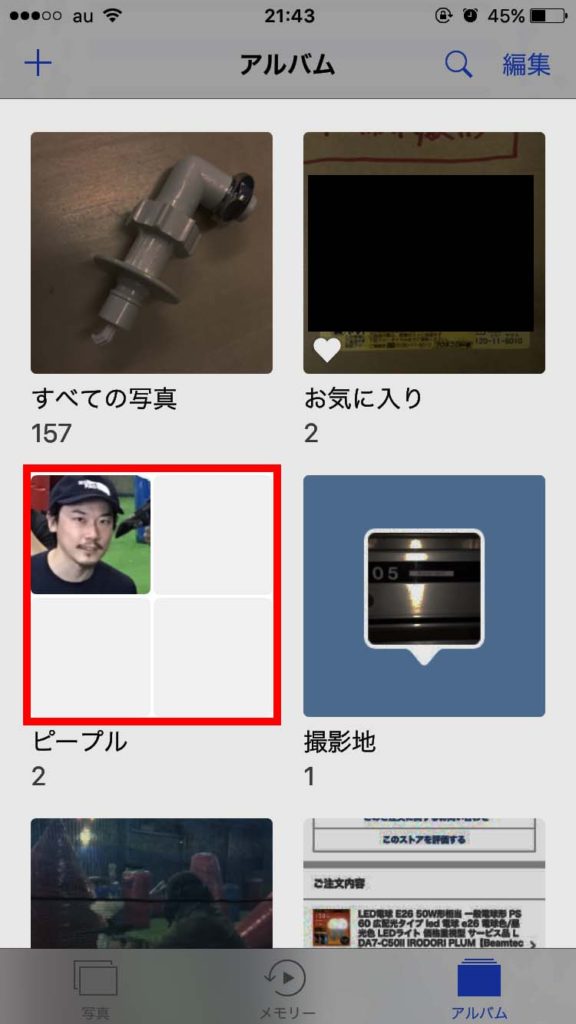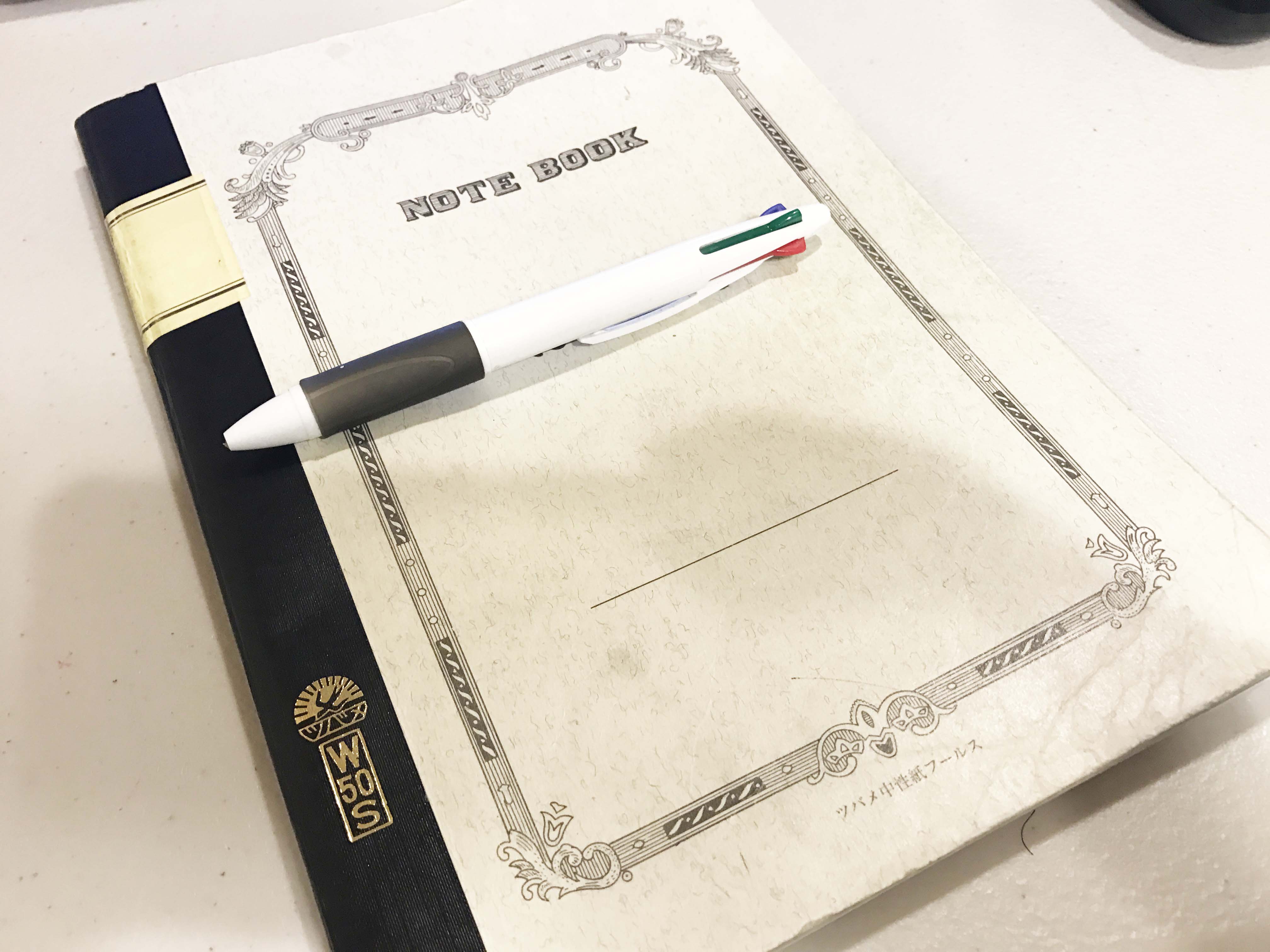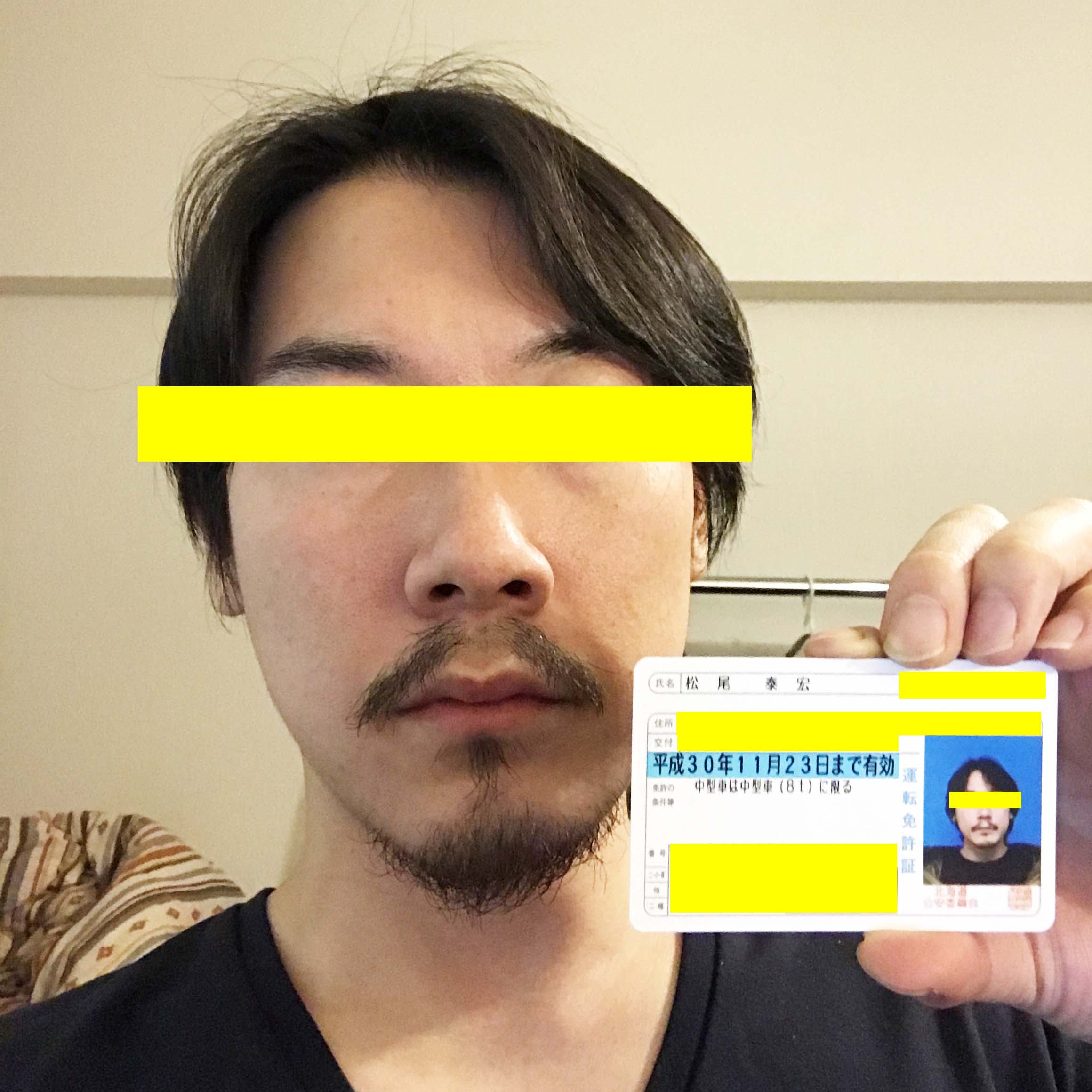iOS 10では、撮影した写真を自動で人の顔を読み取り、ピープルというフォルダの中に人を顔だけで分別し保存する機能があるんです。
しかし、私のようにこの機能はいらないという方も多いとおもいます。
ただ単に、さっき撮影した食事の写真・過去の旅行の写真を見返したいだけなのに、写真アプリをタッチすると、まずピープルのフォルダに見たくもない人の顔が表示されてしまうんです。
美女の顔ならOKですが、実際私と私生活で一緒に写真をとる人は残念なことにメンズばかりです。
今回は、iOS 10の顔自動判別機能”ピープル”で見たくない顔を消す方法をお伝えします。
①まずは「写真」をタップ
写真を見たい時は写真をタップ!
これはiOS10に限ったことではありませんよね。
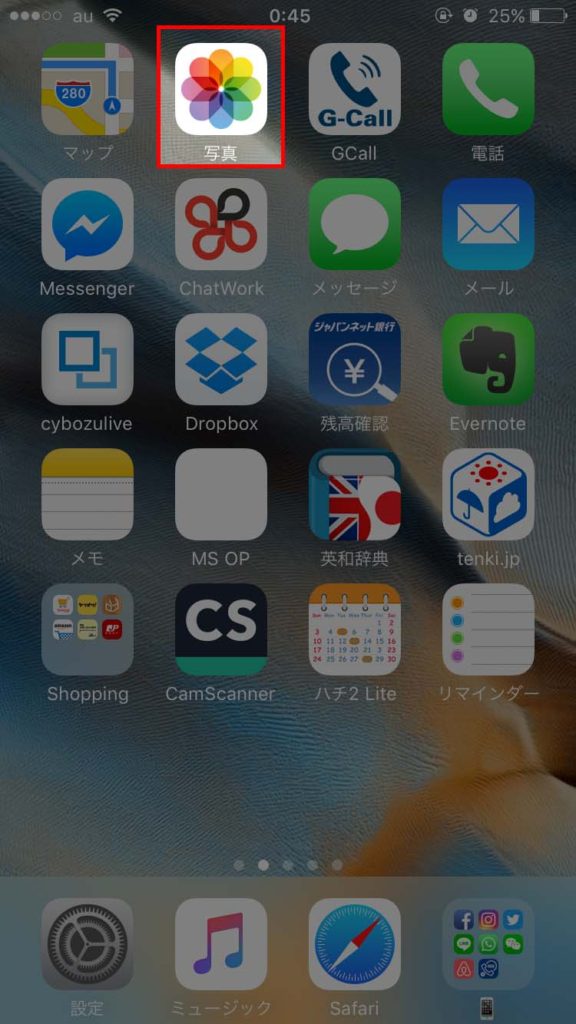
すると、怪しげな男がピープルのフォルダに勝手に出現されていました。
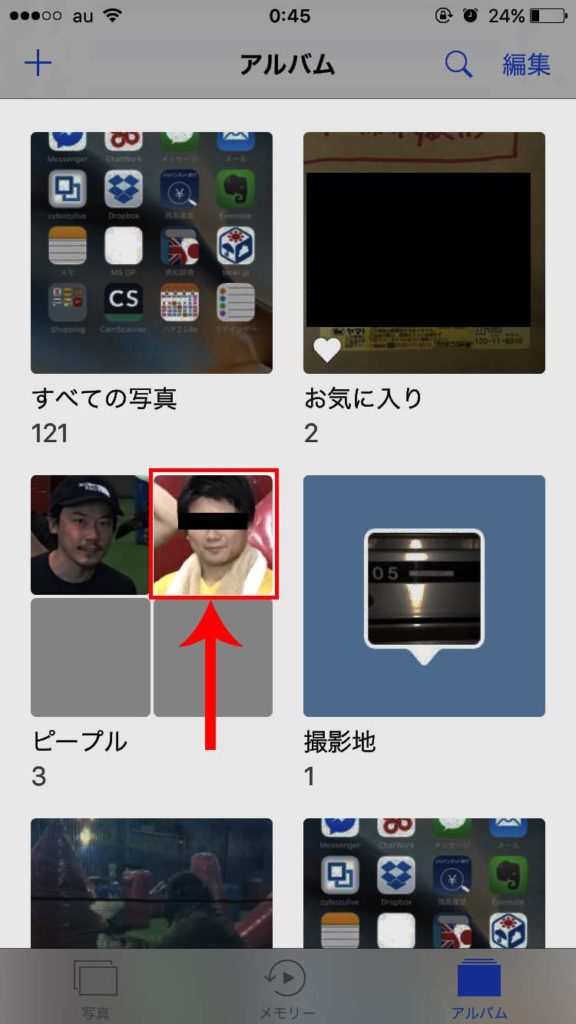
ちなみに、iOS 10が彼を読み取った元の写真はこちら。
 先日ペイントボールに行った時に撮影した集合写真。
先日ペイントボールに行った時に撮影した集合写真。
なぜか、右から2番目の黄色いシャツを着た男性のみをOS10は読み取っていました。
②ピープルをクリック
③選択をタップ
④表示したくない顔をタップ。
⑤非表示をタップ
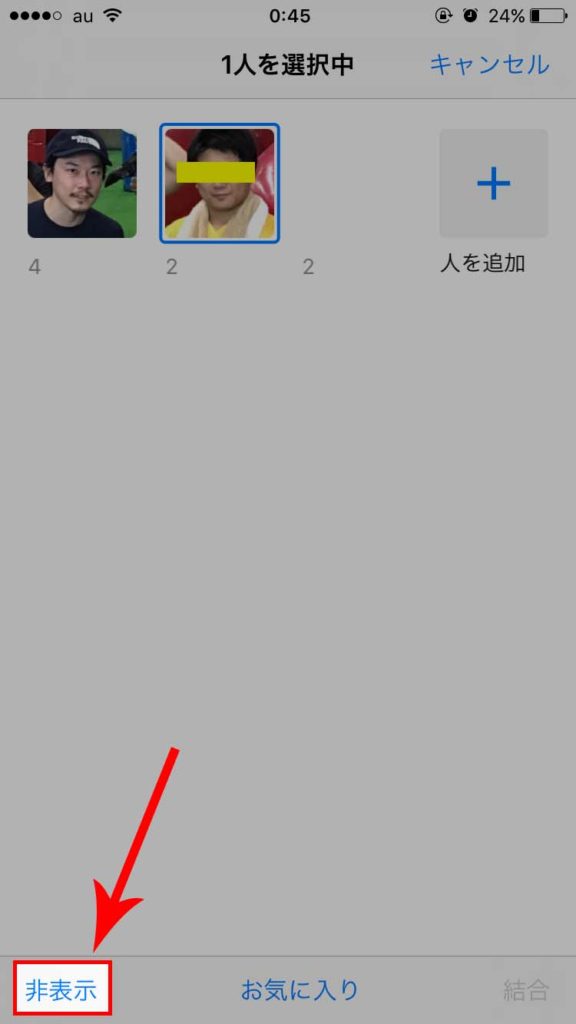 選択しましたら、左下の「非表示」を選択します。
選択しましたら、左下の「非表示」を選択します。
これで終了です!
⑥画面を戻って確認
ご覧ください!先ほどのイエローシャツの男性がいなくなっております。
皆さんも色んな人と写真を撮って勝手に表示されるのが不快な方は、この方法をお試しください。
ピープル機能自体を停止できれば1番良いんですけどね。
Thank you for reading.
@yasu_matsuo_jpn